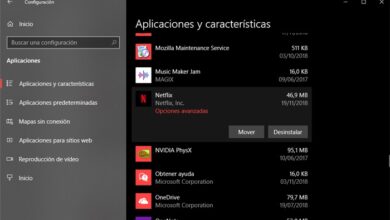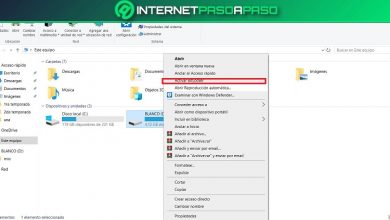Personnalisez les actions supplémentaires des boutons de la souris avec Mouse Manager
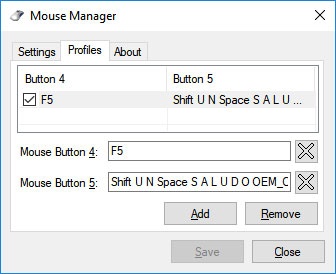
La chose normale est qu’une souris conventionnelle a trois boutons, le bouton principal, le bouton droit et le bouton central ou la molette. Cependant, si vous faites partie de ceux qui aiment jouer à partir du PC ou parce qu’ils vous l’ont donné, vous pouvez avoir une souris avec deux boutons supplémentaires . Ces deux boutons se trouvent sur le côté de la souris, là où repose le pouce de la main avec laquelle nous actionnons la souris. Ensuite, nous allons montrer comment personnaliser les actions des boutons supplémentaires de la souris avec cet outil simple.
Ces boutons peuvent nous permettre d’effectuer certaines actions pendant que nous jouons, cependant, lorsque nous les utilisons pendant que nous utilisons le PC, ils sont configurés pour nous permettre d’aller et venir dans l’explorateur de fichiers, le navigateur, etc. Cependant, grâce à une application, il est possible de personnaliser les actions que l’on souhaite effectuer avec les boutons supplémentaires de la souris.
Comment personnaliser les actions supplémentaires des boutons de la souris
Nous nous référons à Mouse Manager , un logiciel gratuit et léger que nous pouvons télécharger pour installer à partir de ce même lien . Une fois cela fait, lors du lancement de l’outil, son interface apparaîtra, à partir de laquelle nous pouvons personnaliser les actions à lancer par les boutons supplémentaires de la souris ou également connus sous le nom de bouton 4 et bouton 5 de la souris .
Dès que nous lançons Mouse Manager, nous devons aller dans l’onglet Profils et cliquer sur le bouton Ajouter . Ensuite, nous indiquons la séquence de touches pour le bouton 4 et le bouton 5 de la souris et cliquez sur Enregistrer pour enregistrer. La séquence de touches que nous attribuons à chacun des boutons supplémentaires de la souris, sera celle qui sera exécutée chaque fois que nous cliquons sur chacun de ces boutons.
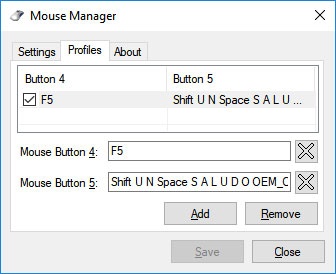
Par conséquent, nous pouvons configurer la souris pour que lorsque nous appuyons sur l’un ou l’autre, la page que nous visitons soit mise à jour dans le navigateur, simulant l’action d’appuyer sur la touche Suppr pour supprimer du texte, collez un texte que nous devons toujours avoir à main, etc.
Mouse Manager vous permet d’ajouter autant de profils que vous le souhaitez , voire de désactiver certains des boutons d’un profil spécifique. Si nous préférons, il est également possible de faire fonctionner Mouse Manager au démarrage de Windows afin que nous ayons toujours ces fonctions disponibles à partir des boutons supplémentaires de la souris.